AE是一款图形视频处理软件,在业内被大家称为动态的PS。相信大家也经常看到网络上各式各样的震撼人心的特效视频效果,今天我就先和大家分享一个用AE制作文字发光特效的基本技巧(模拟现实夜景中霓虹灯矢量图片文字效果)。学会了你可以做出各种各样的发光线条,LOGO演绎等,如果学会了再配合一个小插件Saber插件大家可以立马制作出激光,闪电,光剑等高科技质感能量光效效果。

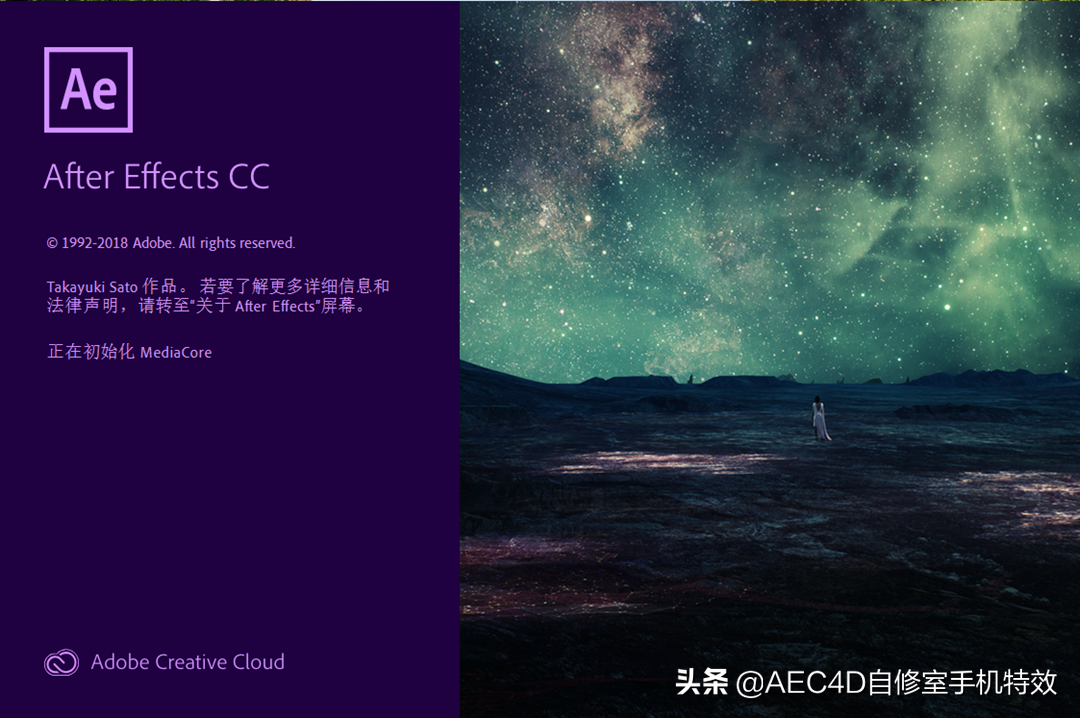
第一步,先要打开AE这个软件。新建合成,宽高比例1920*1080。
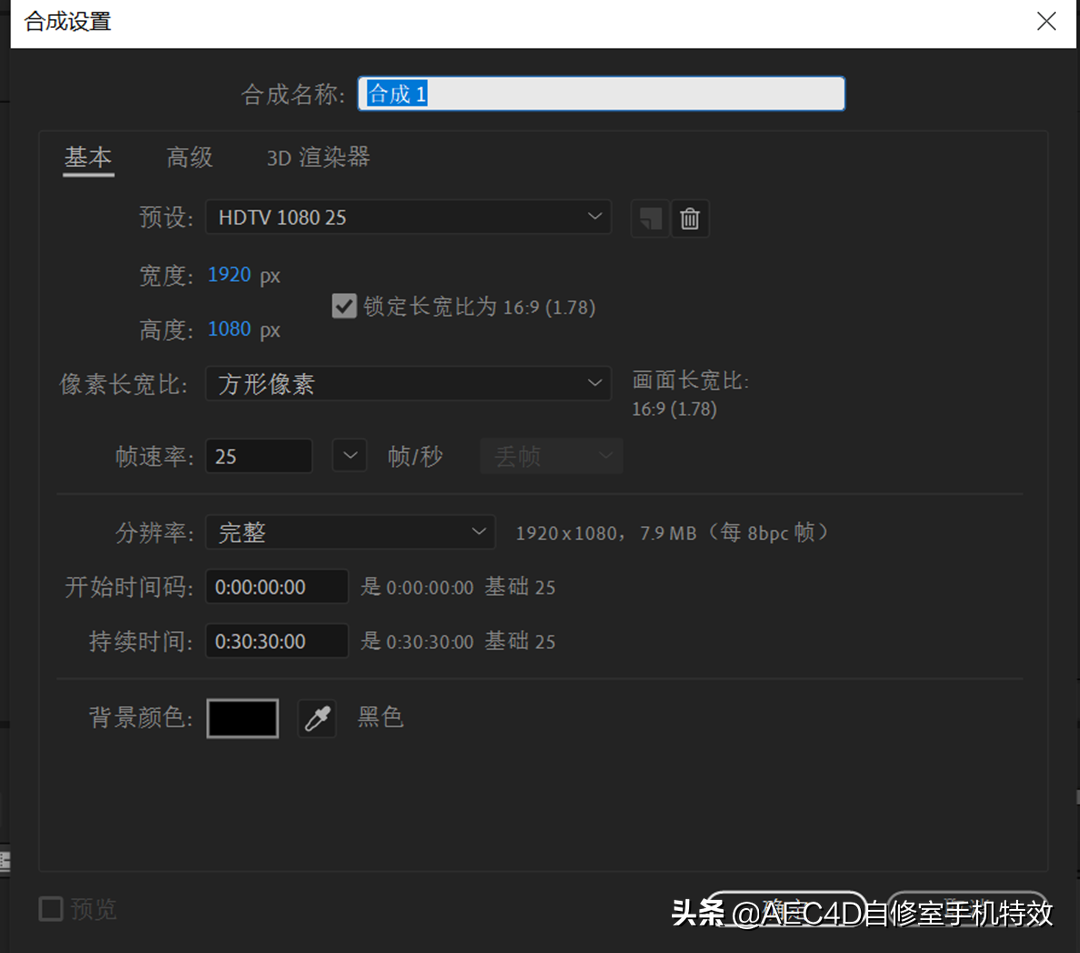
第二步,导入素材文件,可以直接拖进去即可。这里导入文件有四种方式可以导入,我们选了一种最简单的方式。(这里选了一幅C4D电商效果图素材)
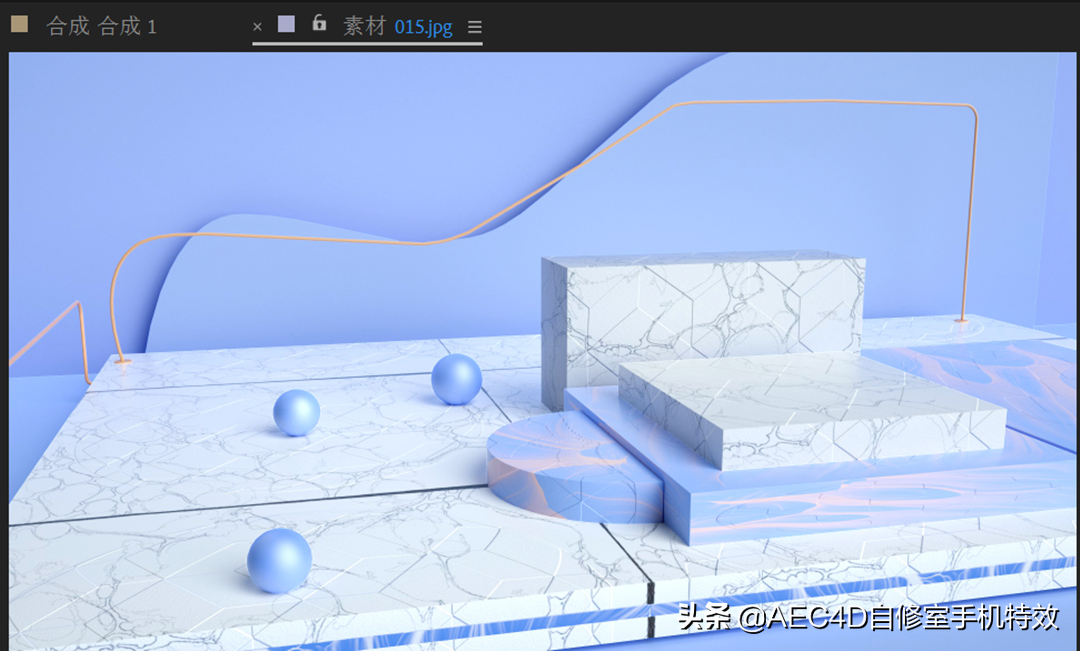
第三步,这里要进行调色,这里用的是Lumetri调色,因为既然是体现出夜晚的灯光效果,所以整体环境肯定是暗色的,用一张白天日景或者正常曝光的图片也体现不出发光字的效果来(也可以用曲线,曝光度来调出黑晚夜色的感觉来即可)
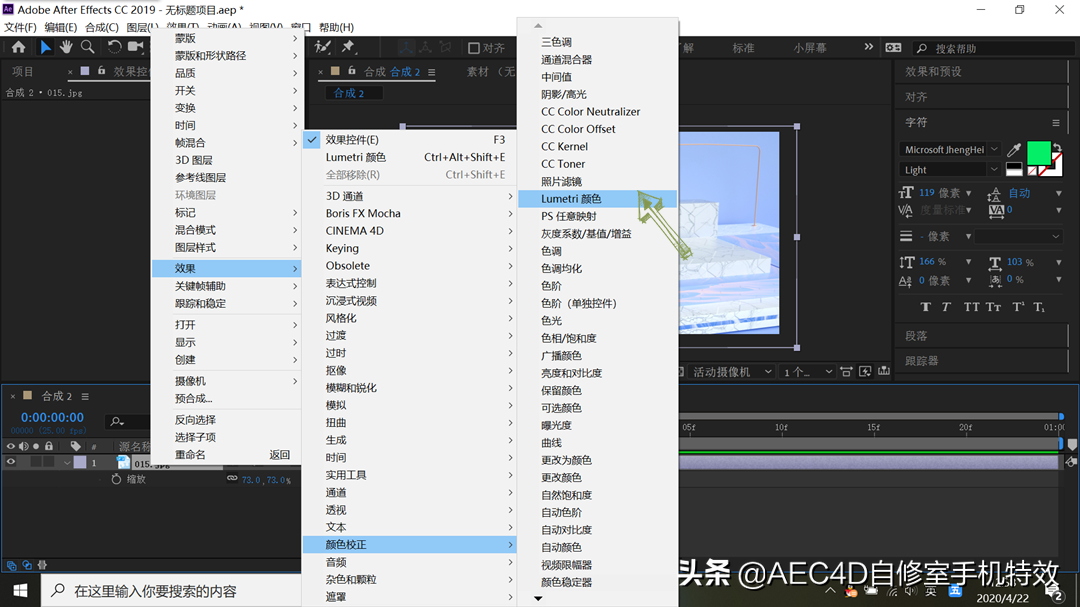
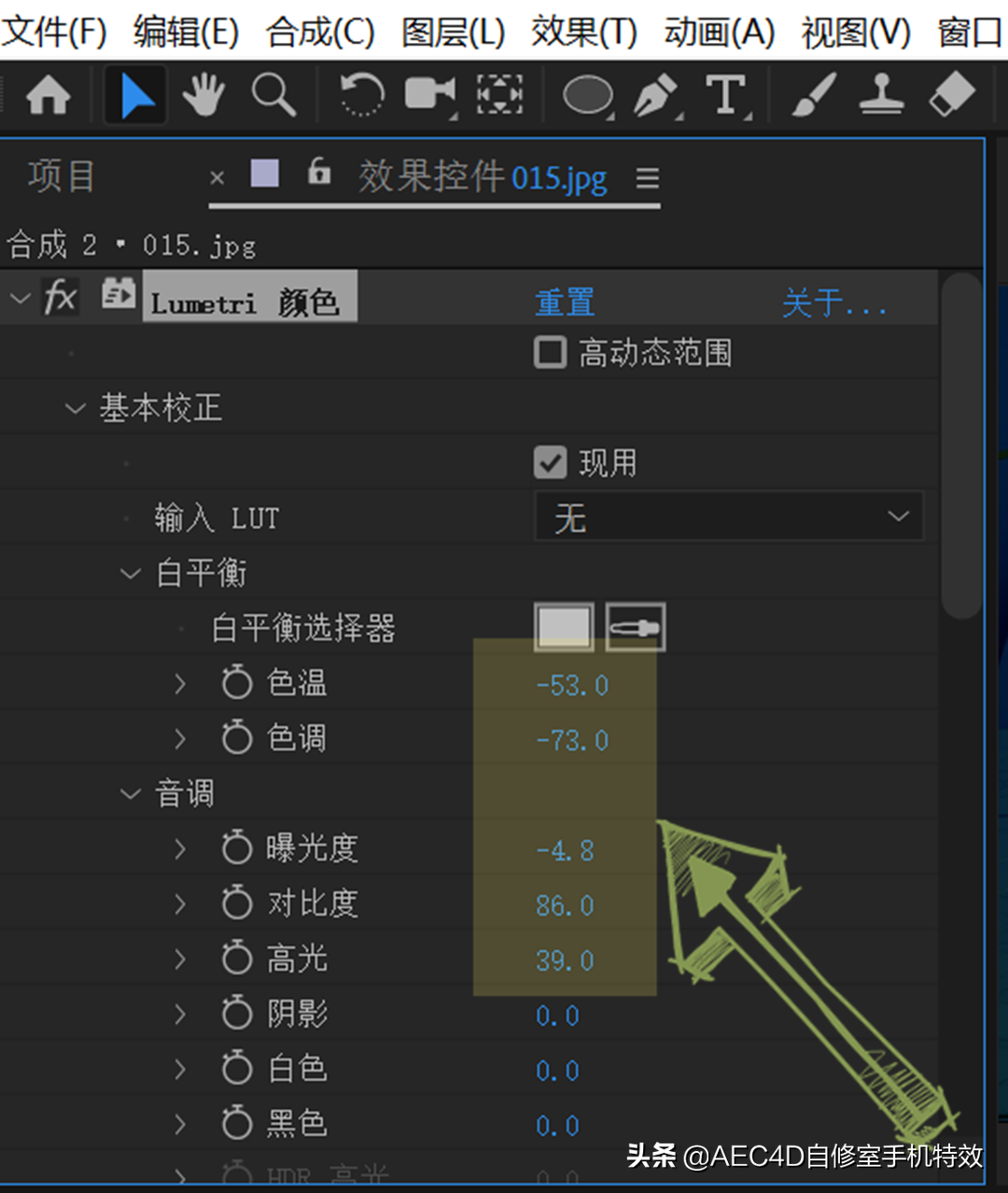
调成这样子大概可以了,也可以用一张黑底图代替噢
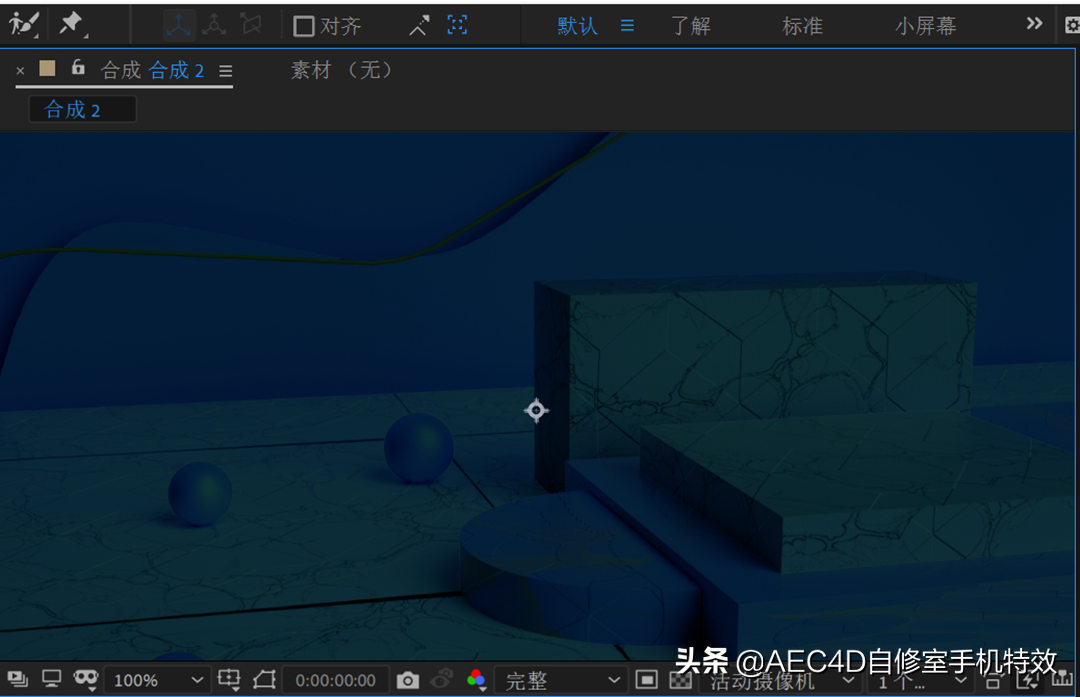
第四步,输入文字,利用文字工具输入自已想要的文字,大小间距等可以调出字符工具来设置

第五步,作出初步效果,给文字加发光,具体在风格化-发光里面,效果直接拖到文字层上即可,调一下发光强度,发光阈值,发光半径,初步看出效果就可以了,要是想要发光的效果还是要多加几层发光效果,一层发光想调出哪种很好看的效果有点勉强

复制几层发光,具体可以点住发光效果,按 CTRL+D,这里我又复制了二层,出现了这样的效果

想体现出三维场景的效果,也可以把背景图片和文字都打开三维开关,调整文字的位置

第六步,这里觉得文字虽然加了发光效果,还是体现不出哪种外边边缘有发光效果,这里可以加一个效果《查找边缘》提取一下文字的边框,这样为进一步做出霓虹灯的效果做努力

第七步,发光效果和查找边缘都添加上以后,会发生什么呢?见证神奇的时刻来到啦!可以小小休息一下,看一下刚才做出来的效果,来体验一下达到人生巅峰的快感,和自信的满足感啦。当然效果还有更多的需要提升的地方,做效果就是不断的调,不断的试,不断的测试,才会出现想要的效果噢


本期分享就到这里啦,是不是觉得对你有用呢?
关注疯狂的美工官网,每天分享不同设计教程!

转载说明:欢迎转载本站所有文章,如需转载请注明来源于《疯狂的美工装修助手网站》。
本文链接:https://www.mgzxzs.com/ae/5872.html





